2019年09月05日更新
「dアニメストア」のログイン方法!できないときの対処法も解説!
dアニメストアは、月額料金が安くアニメがたくさん見れるサービスとして有名です。そんなdアニメストアにログインできない時、どう対処を取ればよいのでしょうか?今回の記事では、dアニメストアのログイン方法や、できない時の対処法を紹介していきます。

目次
- 1dアニメストアとは
- ・概要
- ・dアカウントID取得
- ・視聴アプリ
- 2「dアニメストア」のログイン方法
- ・dアカウント発行済の時
- ・アカウント未発行の時
- 3「dアニメストア」のログイン方法~かんたんログイン~
- ・かんたんログイン概要
- ・利用前確認項目
- ・対応機種
- ・メリット
- ・利用できない端末の確認
- 4「dアニメストア」でログインできないときの対処法~複数端末の視聴~
- ・複数端末台数制限
- ・複数端末同時視聴
- 5「dアニメストア」でログインできないときの対処法~ロック解除~
- ・ロックの原因
- ・ロックを解除する方法
- 6「dアニメストア」でログインできないときのチェック項目
- ・チェック項目
- ・「dアニメストア」でログアウトできないときの対処法
- ・ログアウト操作画面よりボタン押下
- ・まとめ
- ・合わせて読みたい!アニメに関する記事一覧
dアニメストアとは
アニメ好きの方なら、”dアニメストア”はチェックしておきたい魅力的なサービスです。すでに登録しているという方も少なくはないでしょう。
しかし、時折「dアニメストアにログインできない…」という状態になることがあります。今回の記事では、dアニメストアにログインする方法/できない時の対処法を紹介していきます。
dアニメストアにログインできない時の原因は、パスワード間違いであったり複数端末による同時視聴だったり、さまざまです。自分がログインできない時の原因を確認し、それに対する対処法を試してみましょう。
概要
まずは、”dアニメストアとは?”という点を説明していきたいと思います。概要としてご覧ください。dアニメストアとは、dアカウントを持った方が利用できるサービス。
好きなアニメや気になっていたアニメを、このdアニメストアを利用することで見放題となるのです。しかも、月額料金は他のサービスと比べても非常に安いという嬉しいポイントがあります。
ぜひdアニメストアにログインして、見たいアニメを存分に楽しんでください。
dアカウントID取得
dアニメストアを利用するためには、”dアカウントのID”を取得する必要があります。dアカウントのIDは簡単に発行することが可能です。もちろん、ドコモユーザー以外でもdアカウントのID作成は可能ですよ。
スマホ/PC 公式サイトより取得
dアカウントのIDは、ログイン画面で発行することが出来ます。dアニメストアを利用したい方は、まずdアカウントのIDとパスワードの設定をおこないましょう。
視聴アプリ
dアニメストアは、スマホ/PCそれぞれでログインし、利用することが可能です。ログインアカウントで複数端末を登録しておくこともできるので、パソコンとスマホ双方でログインしておくと良いでしょう。
同時視聴の台数制限等はありますが、登録自体はOKです。スマホにアプリを入れておきたいという方は、下記の項目をご確認ください。インストール先のリンクを記載しています。
Android
Androidユーザーは下記リンクからdアニメストアのインストールが可能です。dアカウントのID、パスワードそれぞれ取得した上でログインすれば利用することが可能です。
インストール方法は一般的なアプリ導入方法と同じで、”インストールボタン”をタップすればOK。ぜひ利用してみてください。
iPhone
続いてはiPhoneユーザーです。iPhoneユーザーの方は下記リンクからアプリのインストールをおこなうことができます。上記同様、dアカウントのIDとパスワードをそれぞれ設定している状態でログインをおこないます。
インストールをおこなう場合は、アプリストアにある”入手”ボタンタップしてインストールしてください。
 「dアニメストア」をPCで見れないときの解決方法!
「dアニメストア」をPCで見れないときの解決方法!「dアニメストア」のログイン方法
上記ではdアニメストアについての概要やアプリのインストール方法を紹介しました。続いては、dアニメストアに”ログイン”する方法を紹介していきたいと思います。
dアニメストアにログインする方法は至って簡単です。基本としては、dアカウントのIDとパスワードを入力してログインするのが一般的でしょう。
下記では、dアカウントのIDを発行済の場合と、まだ未発行の場合のパターンをそれぞれ紹介していきます。確認しましょう。
dアカウント発行済の時
dアカウントを発行しており、dアカウントのIDとパスワードがそれぞれ分かっている状態であればログインは容易いことです。それぞれを入力し、”ログイン”ボタンをタップするだけでOK。dアニメストアにログインするときの流れを下記で見ていきます。
dアカウントID入力
dアニメストアのログイン画面です。まずは取得している、dアカウントのIDを入力していきます。上記画像のとおり、dアカウントのIDと分かりやすく明記されているのでここに入力をおこなってください。
パスワード入力
次に、その下にある”パスワード”の箇所に入力をしていきます。半角英数記号で、8~20桁のパスワードをアカウント発行時に決めているかと思います。入力したら、下にある”ログイン”ボタンをタップすればOK。ログインしてみましょう
アカウント未発行の時
続いてはdアニメストアにログインする際、dアカウントのID/パスワードをそれぞれ発行・取得していなかった時です。これについては答えは明白、”dアカウントのIDを取得する”他ありません。
dアカウントのID取得
dアニメストアは、dアカウントを発行していないとログインすることは不可能です。そのため、ログインしたいのであればdアカウントのIDを取得するしかありません。
上記であげた画像で、"dアカウントの発行”の欄があったかと思います。そこをタップすることで、dアカウントを作ることが可能です。そこでIDとパスワードの設定をまずおこないましょう。
一般的なdアニメストアログイン方法は以上となります。また、ドコモユーザーの方やdアカウントの設定アプリを持っている端末の場合は”かんたんログイン”というログイン方法もあります。下記で確認しましょう。
 「dTV」と「dアニメストア」の違いをくわしく解説!
「dTV」と「dアニメストア」の違いをくわしく解説! dアニメストアをPCで視聴する方法とメリットデメリット
dアニメストアをPCで視聴する方法とメリットデメリット「dアニメストア」のログイン方法~かんたんログイン~
上記では、一般的なdアニメストアのログイン方法を紹介しました。dアカウントをお持ちであれば、基本上記の方法でdアニメストアにログインはできるはずです。
また、dアニメストアのログイン方法の中には”かんたんログイン”という、手間のかからない方法もあります。続いては、このかんたんログインの方法について説明していきたいと思います。
dアニメストアにログインする時、dアカウントのID/パスワード入力が少々面倒に感じるという方は、下記項目を確認してみてください。
かんたんログイン概要
かんたんログインとは何か簡単に説明すると、”ID、パスワードの入力を省いて”ログインができる方法のことを言います。ワンタップで簡単にログインができるので、かんたんログインができる端末はそのようにログインすると良いでしょう。
利用前確認項目
かんたんログインを使ってログインしたい時は、まず対応機種やアカウントの設定の有無について確認しておかなければなりません。下記の項目を見てそれぞれご確認ください。
dアカウント設定有無
まず、dアカウントの設定は”必須”です。端末にdアカウントの設定をおこなっておきましょう、ドコモユーザー以外の方も”dアカウント設定”というアプリをインストールすることで、設定をおこなうことができます。
対応機種
続いて確認したいのは対応機種です。ドコモユーザー、そしてdアカウント設定のアプリを持っているその他の端末でかんたんログインが利用可能となります。下記で詳細を確認していきましょう。
Android
Androidの場合は、Android OSが6.0以降の端末でかんたんログインを利用することができます。また、Androidの場合は端末が多いため、自分の端末が対応しているか確認をとる必要があります。詳しい機種一覧は下記のとおりです、ご確認下さい。
| 対応機種一覧 | |
| 富士通 | ARROWS NX F-05F ※/ARROWS NX F-02G/ARROWS Tab F-03G /ARROWS NX F-04G/arrows Fit F-01H/arrows NX F-02H/arrows SV F-03H/arrows Tab F-04H/arrows NX F-01J/らくらくホン F-02J/らくらくスマートフォン4 F-04J/arrows Be F-05J/arrows NX F-01K/arrows Tab F-02K/らくらくスマートフォン me F-03K/arrows Be F-04K/らくらくスマートフォン me F-01L |
| Pixel 3 Pixel 3 XL |
|
| Huawei | dtab d-01G/dtab d-01H/dtab d-02H/dtab Compact d-01J/dtab d-01K/HUAWEI P20 Pro HW-01K/dtab Compact d-02K |
| LG Electronics | Disney Mobile on docomo DM-01G/Disney Mobile on docomo DM-02H/Disney Mobile on docomo DM-01K/V20 PRO L-01J/V30+ L-01K/JOJO L-02K/LG Style L-03K |
| Panasonic | P-smart ケータイ P-01J |
| SAMSUNG | GALAXY S4 SC-04E ※/PCGALAXY Note 3 SC-01F ※/GALAXY J SC-02F ※/GALAXY S5 SC-04F ※/GALAXY Note Edge SC-01G/GALAXY S5 ACTIVE SC-02G ※/GALAXY Tab S 8.4 SC-03G/Galaxy S6 edge SC-04G/Galaxy S6 SC-05G/Galaxy Active neo SC-01H/Galaxy S7 edge SC-02H/Galaxy S8 SC-02J/Galaxy S8+ SC-03J/Galaxy Feel SC-04J/Galaxy Note8 SC-01K/Galaxy S9 SC-02K/Galaxy S9+ SC-03K/Galaxy Note9 SC-01L/Galaxy Feel2 SC-02L |
| SHARP | Disney Mobile on docomo DM-01H/Disney Mobile on docomo DM-01J/AQUOS ZETA SH-04F ※/AQUOS ZETA SH-01G/Disney Mobile on docomo SH-02G/AQUOS ZETA SH-03G/AQUOS EVER SH-04G/AQUOS PAD SH-05G/AQUOS ZETA SH-01H/AQUOS Compact SH-02H/AQUOS ZETA SH-04H/AQUOS ケータイ SH-01J/AQUOS EVER SH-02J/AQUOS R SH-03J/AQUOS sense SH-01K/AQUOS R2 SH-03K/AQUOS sense2 SH-01L |
| Sony Mobile Communications | Xperia™ Z2 SO-03F ※/Xperia™ Z2 Tablet SO-05F ※/Xperia™ A2 Z3 SO-01G/Xperia™ Z3 Compact SO-02G/Xperia™ Z4 SO-03G/Xperia™ A4 SO-04G/Xperia™ Z4 Tablet SO-05G/Xperia™ Z5 SO-01H/Xperia™ Z5 Compact SO-02H/Xperia™ Z5 Premium SO-03H/Xperia™ X Performance SO-04H/Xperia™ XZ SO-01J/Xperia™ X Compact SO-02J/Xperia™ XZs SO-03J/Xperia™ XZ Premium SO-04J/Xperia™ XZ1 Compact SO-02K/Xperia™ XZ1 SO-01K/Xperia™ XZ2 SO-03K/Xperia™ XZ2 Compact SO-05K/Xperia™ XZ2 Premium SO-04K/Xperia™ XZ3 SO-01L |
| ZTE Corporation | MONO MO-01J MONO MO-01K M Z-01K |
iPhone
iPhoneに関しては、iOSが9.0以降の端末になります。また、iPhoneだけでなくiPadでも同じことが言えます。もしiOSを更新していない方がいれば、これを機に更新しておくと良いでしょう。
メリット
かんたんログインをおこなうことで、dアニメストアのユーザーにはどのようなメリットがあるのかも確認をしておきましょう。
ID/パスワードの入力の手間が省ける
かんたんログインのメリットは、上記でも述べた通り”IDとパスワードの入力の手間が省ける”というところにあります。それ以外に特別メリットらしいメリットはなく、必要ないという方であれば普通にIDとパスワードの入力によるログインでもOK。
ただ、ドコモユーザーの方等は基本かんたんログインは可能ですので、利用すると良いかもしれません。
利用できない端末の確認
利用できない端末の確認としては、基本上記で紹介した端末”以外”のものと認識してもらえれば良いかと思います。OSを更新することで利用できることもありますので、Androidの方はまず対応機種に入っているか確認をとりましょう。
基本古すぎる端末でもない限りは利用できないことはあまりないでしょう。詳しくは、dアカウントの”かんたんログイン”について調べて頂ければと思います。
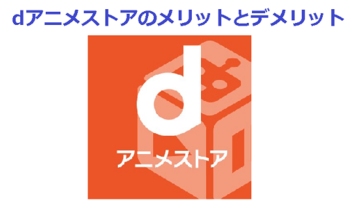 【dアニメストア】メリット/デメリットをくわしく解説!
【dアニメストア】メリット/デメリットをくわしく解説! dアニメストアとニコニコ支店の違いは?どっちがおすすめ?比較して解説
dアニメストアとニコニコ支店の違いは?どっちがおすすめ?比較して解説「dアニメストア」でログインできないときの対処法~複数端末の視聴~
上記ではdアニメストアのログイン方法のひとつである、”かんたんログイン”について説明しました。dアニメストアに限らず、dアカウントが必要になるサービスでは利用できるログイン方法です。参考にしてください。
dアニメストアへのログイン方法を踏まえた上で、この項目からは”dアニメストアにログインできない時”の対処法を紹介していきたいと思います。
まずは、dアニメストアに”複数端末”で同時視聴をしようとしている時です。こういった状況になると、ログインできないことがあります。下記で詳細を確認しましょう。
複数端末台数制限
まず、dアニメストアには”複数端末”でのログイン情報を登録することができます。この複数端末ログインに”台数制限”はあるのでしょうか?dアニメストアの複数端末台数制限について、下記で確認をおこないます。
なし
dアニメストアの複数端末台数制限は”ありません”。ログイン自体なら、複数端末でおこなってもらっても大丈夫です。これについての台数制限はないので、安心してください。
しかし、ログインできない/dアニメストアでアニメを見ることができないといった状況になることがあります。一体何故なのか、下記で確認します。
複数端末同時視聴
dアニメストアで複数端末ログインの制限台数はないものの、”複数端末同時視聴”には台数制限があります。複数端末での同時視聴は、一体何台までなら可能なのでしょう?
不可
dアニメストアでは複数端末による同時視聴は”不可”となっています。一台のみでしか再生はできません。そのため、”複数端末でアカウントの利用自体はできる”ものの、”同時再生は不可能”という点を覚えておく必要があります。
複数端末によるログインの台数制限はないため、基本的に”ログイン”自体はできるはず。しかしログインができない!となった場合は、もしかすると別の端末で誰かがdアニメストアで視聴をしているのかもしれません。
可能性のひとつとして、複数端末による台数制限の内容は覚えておきましょう。
 dアニメストア for Prime Videoのメリットや本家との違い・登録方法を解説
dアニメストア for Prime Videoのメリットや本家との違い・登録方法を解説 dアニメストアの支払い方法!クレジットカードがない時は?
dアニメストアの支払い方法!クレジットカードがない時は?「dアニメストア」でログインできないときの対処法~ロック解除~
上記では、dアニメストアの複数端末による同時視聴台数制限について説明をおこないました。同時視聴の台数制限については、事前に押さえておきたいポイントです。
続いては、dアニメストアでログインできない原因が”ロック解除”だった時の対処法を説明していきます。
ロックの原因
とあることが原因で、dアカウントで使われているIDとパスワードがロックされてしまうことがあります。ロックの状態だと、dアニメストアにログインすることができないのです。
ID/パスワードの誤入力
IDとパスワードがロックされてしまう原因は、”IDとパスワードの誤入力”です。繰り返し何度も間違えてしまうと、セキュリティの問題でロックされてしまうのです。
ロックを解除する方法
ロックがかかってしまった場合もご安心ください。きちんと手続きをおこなうことで、ロックは解除することが可能です。
ドコモ回線を契約している場合
まず、ドコモ回線を契約している場合はログイン画面で、”ID/パスワードをお忘れの方 → ロックがかかってしまった方 → ドコモ回線を契約している場合”の順で選択を進めていきます。あとは指示に沿って手続きを進めていけばOKです。
ドコモ回線を契約していない場合
ドコモ回線を契約していない方は、”ID/パスワードをお忘れの方 → ロックがかかってしまった方 → ドコモ回線を契約していない場合”という順で選択を進めてください。ドコモ回線を持っていない場合のロック解除手続きの案内がされます。
 dアニメストアのダウンロード(オフライン)視聴で通信量を節約しよう
dアニメストアのダウンロード(オフライン)視聴で通信量を節約しよう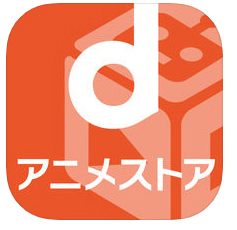 dアニメストアの解約・退会方法と注意点
dアニメストアの解約・退会方法と注意点「dアニメストア」でログインできないときのチェック項目
上記では、ログインできない時の対処法、”ロックがかかっている場合”を紹介しました。最後の項目ではまとめとして、”ログインできない時のチェック項目”や、”ログアウトできない時”の対処法を紹介していきます。
アカウントを切り替えたくてログアウトしたいのに、ログアウトが出来ない!という時もあるかもしれません。そういう状況になってしまった方は、最後の項目をご覧ください。
チェック項目
ログインできない時の対処法を上記ではそれぞれ紹介しましたが、ログインできない時に確認したいことを最後のまとめとして下記に記載していきます。
再ログインをする
まず、ログインできないと思ったら”改めて再ログイン”をしましょう。IDをパスワードの誤入力であれば、再度入力しなおせばログイン出来るかもしれません。
会員登録を確認する
自分が会員登録出来ているか、確認しましょう。dアカウントのID、パスワードを取得していなければ、登録から始める必要があります。
ID/パスワードを確認する
IDとパスワードの確認をしましょう。もし再度ログインを試みても入れなかった場合は、入力内容が間違えている可能性があります。IDとパスワードをメモしておくのが望ましいです。
また、入力した文字が大文字になっていないかなどの確認もしておくと良いでしょう。
ID/パスワードのロックを確認する
次に、IDとパスワードのロックを確認します。再度ログインを繰り返してしまうと、不正ログインを疑われてパスワードにロックがかかります。ロック解除の手続きをとる必要があるので気を付けましょう。
ネットワークの接続を確認する
ネットワークの接続が不安定になっていないかなど、確認をしましょう。ネットワークが安定していないと、ログインする時にエラーを起こすことがあります。
アプリケーション/端末を再起動する
利用しているアプリ、また端末を再起動してみましょう。ログインできない原因が、もしかするとアプリや端末の不調のせいかもしれません。基本不具合が出たと思ったら、端末の再起動をおこなうと吉です。
Cookieを削除する
次に、cookieの削除です。cookieはブラウザからであれば履歴のところから、アプリならアプリ情報から削除することが可能です。削除することで、エラー等を改善できることがあります。
複数端末で同時視聴を確認する
次に、複数端末でログインしている方は”同時視聴”になっていないかを確認します。ログインの台数制限はないものの、現在進行形で視聴している端末があるとログインできない可能性があります。
同時視聴を確認し、ログインしたい時は一度視聴している端末でdアニメストアの利用を辞めましょう。
サーバーメンテナンス中の確認
サーバーのメンテナンス状態を確認しましょう。公式Twitter等で確認することが可能です。メンテ中は基本ログインが出来ないので、メンテが終わってから再度ログインを試みるしかありません。
支払いを確認する
月額料金の支払い状況を確認しましょう。支払いが”滞納”していたりはしませんか?延滞していると、利用が停められてしまうこともあるでしょう。
「dアニメストア」でログアウトできないときの対処法
dアニメストアでは、アカウントを切り替えるために”ログアウトしたい”といったこともあるかと思います。このログアウトが何故かできない!という時、ユーザーはどのように対処すればよいのでしょう?ログアウト出来ない時の対処法は以下のとおりです。
ログアウト操作画面よりボタン押下
ログアウトできないという状況は中々ありません。ログアウトできない方の多くは、”どこでログアウトをするか分からない”状態の方だと思います。ログアウトは、操作画面の下にある”ログアウトボタン”から可能です。
ブラウザなら、トップページの画面下にあるので探してみてください。
まとめ
今回の記事では、dアニメストアにログインする方法。また、ログインできない時の対処法を紹介しました。dアニメストアにログインできないという方、またログイン方法が分かっていないという方は確認してください。
dアニメストアは非常に月額料金の安い優良サービスなので、ぜひアニメ好きの方は利用してみてください。また、dアニメストアにこの記事を参考にしてもログインできなかった…という場合は、お問い合わせが必要になるかと思います。
諦めずに、dアニメストアのサポートに連絡してみてください。
 dアニメストアはPS4で視聴できる?テレビで見る簡単な方法は?
dアニメストアはPS4で視聴できる?テレビで見る簡単な方法は?合わせて読みたい!アニメに関する記事一覧
 Huluで「名探偵コナン」を見る方法!アニメは何話まで?
Huluで「名探偵コナン」を見る方法!アニメは何話まで? 【CLIP STUDIO PAINT】GIFアニメーションの作り方を解説!
【CLIP STUDIO PAINT】GIFアニメーションの作り方を解説! 漫画村とanitubeの代わりに「七つの大罪」の漫画/アニメを見る方法を紹介!
漫画村とanitubeの代わりに「七つの大罪」の漫画/アニメを見る方法を紹介! 【iPhone壁紙】アニメ/マンガ画像が入手できるサイト・アプリを紹介!
【iPhone壁紙】アニメ/マンガ画像が入手できるサイト・アプリを紹介!






























